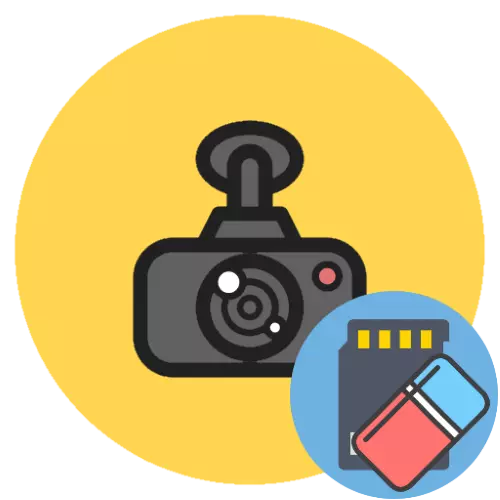
Phương pháp 1: Qua DVR
Phương pháp tối ưu để giải quyết nhiệm vụ của chúng tôi sẽ là sử dụng phần sụn của thiết bị dành cho việc cài đặt thẻ nhớ - do đó, nhà cung cấp sẽ tự động nhận được hệ thống tệp tương thích 100%.Ghi chú. Đối với mỗi DVR khác nhau, do đó, sự thống nhất phù hợp cho tất cả các hướng dẫn không thể được thực hiện và các hành động được mô tả dưới đây nên được sử dụng như một thuật toán gần đúng.
Phương pháp 2: Máy tính
Nếu phần sụn của thiết bị đích không hỗ trợ thao tác định dạng, bạn sẽ phải sử dụng máy tính. Bạn có thể thực hiện hành động cần thiết cả sử dụng các công cụ được tích hợp trong HĐH và thông qua phần mềm của bên thứ ba. Tất nhiên, nó sẽ là cần thiết để kết nối thẻ nhớ - hoặc để sử dụng đầu đọc thẻ đặc biệt hoặc chèn nó vào DVR và kết nối nó với PC / máy tính xách tay nếu được thiết kế được cung cấp.
Tùy chọn 1: Công cụ hệ thống Windows
Trong hầu hết các trường hợp, để giải quyết vấn đề, sẽ có đủ công cụ có trong Windows.
- Sau khi kết nối microSD, hãy mở "Máy tính" / "Máy tính này", tìm ổ đĩa được yêu cầu trong danh sách các ổ đĩa, nhấp vào nó bằng nút chuột phải (PCM) và chọn "Định dạng".
- Cửa sổ Cài đặt sẽ xuất hiện. Đầu tiên, chỉ định định dạng "FAT32" - đó là "hiểu" của anh ấy hầu hết những người có trong các máy ghi video có mặt trên thị trường, trong khi với các tùy chọn khác (đặc biệt là với NTFS) chỉ có thể vận hành các đơn vị thiết bị. Các tùy chọn còn lại có thể không được thay đổi hoặc, nếu đó là sự chuẩn bị của một thẻ đã được kết nối với điện thoại, tốt hơn là xóa nhãn hiệu từ tham số "định dạng nhanh". Khi thiết lập hoàn tất, bấm Bắt đầu.
- Định dạng, đặc biệt hoàn thành, có thể mất nhiều thời gian, vì vậy hãy kiên nhẫn. Khi thủ tục hoàn tất, nhấp vào "OK" trong cửa sổ thông tin và ngắt kết nối bản đồ khỏi máy tính.
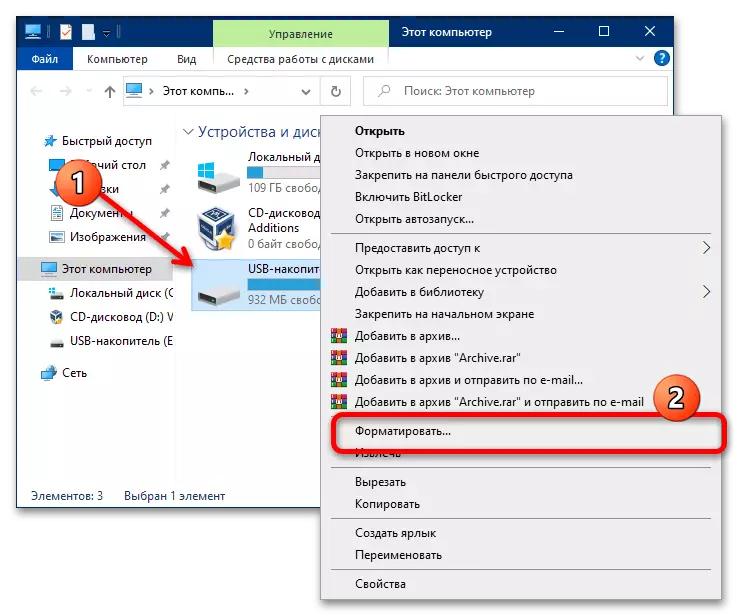
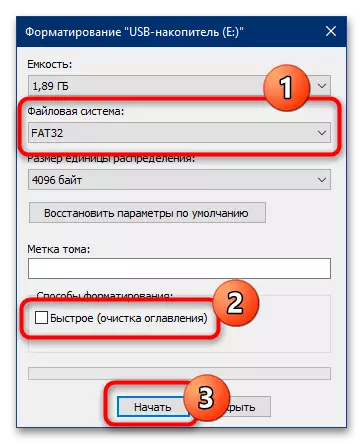
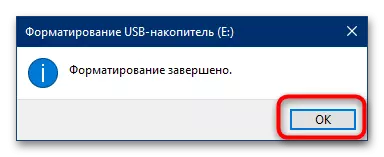
Việc sử dụng các tác nhân hệ thống là giải pháp đơn giản và thuận tiện nhất, vì vậy các loại khác chỉ nên được sử dụng nếu những thứ này không có sẵn.
Tùy chọn 2: Chương trình của bên thứ ba
Nếu vì một số lý do, bạn không thể sử dụng chức năng được tích hợp vào Windows, bạn có nhiều bên thứ ba. Một trong những thuận tiện nhất để giải quyết nhiệm vụ của chúng tôi là một chương trình được gọi là sdformatter, nhằm mục đích định dạng thẻ nhớ.
- Cài đặt ứng dụng trên máy tính của bạn và chạy. Đầu tiên, chọn ổ đĩa mong muốn trong menu Chọn Card.
- Trong khối tùy chọn định dạng, chọn Định dạng ghi đè và kiểm tra tùy chọn "Điều chỉnh kích thước định dạng" ".
- Chuỗi "Nhãn âm lượng" cho phép bạn đặt tên của chính thẻ nhớ (ví dụ: khi được kết nối với máy ghi âm, bạn có thể phân biệt nó với người khác). Nếu bạn cần nó, hãy nhập tên mới Latin (chữ cái tiếng Anh).
- Kiểm tra tất cả các tùy chọn đã chỉ định và nhấp vào "Định dạng".
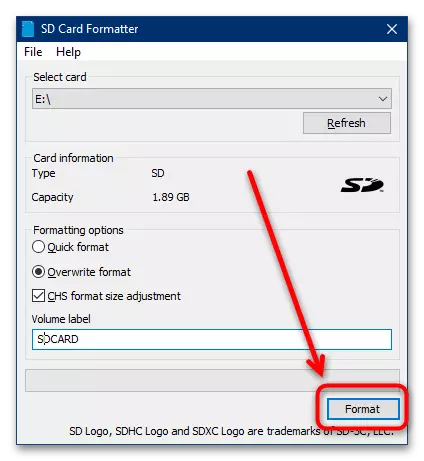
Chương trình sẽ yêu cầu xác nhận để thực hiện thao tác, nhấp vào "Có."
- Như trong trường hợp phần mềm hệ thống trong Windows, định dạng sẽ mất một thời gian, vì vậy cần phải chờ đợi. Khi kết thúc quá trình, một thông báo với một bản tóm tắt ngắn sẽ xuất hiện - đọc nó và nhấp vào "OK" để hoàn thành.
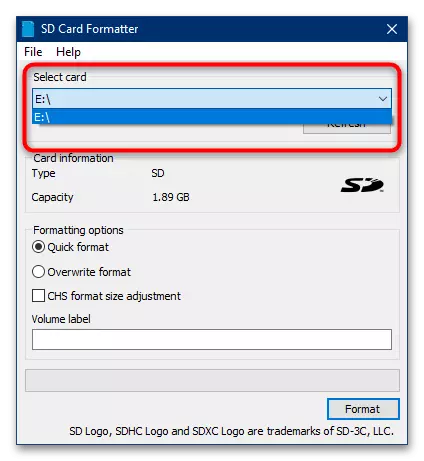
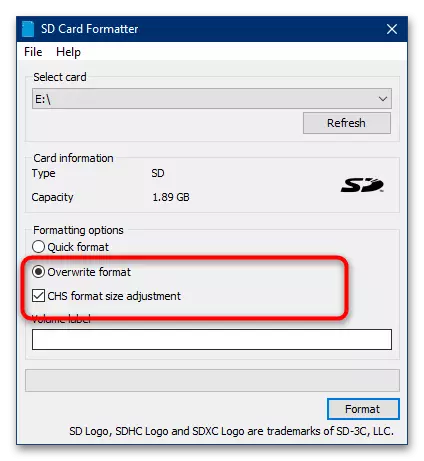
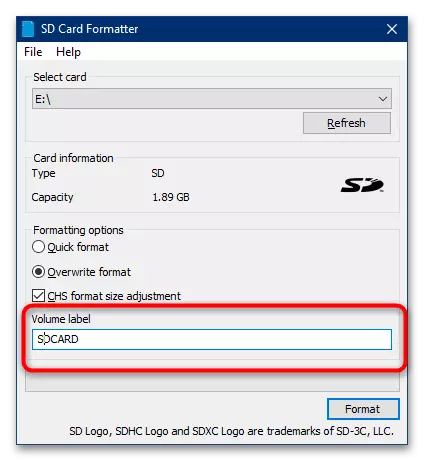
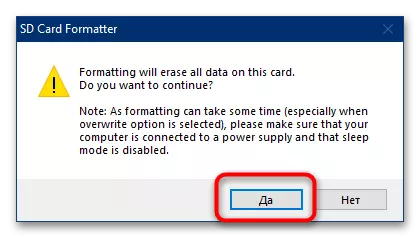
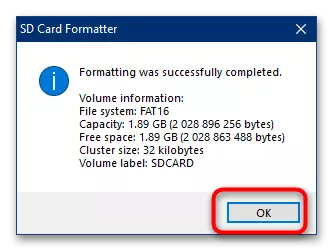
SDFormatter là một giải pháp khá đơn giản và hiệu quả, tuy nhiên phiên bản mới nhất (5.0) trong thời gian viết: 5.0) chọn hệ thống tệp tự động, không phải lúc nào cũng thuận tiện.
